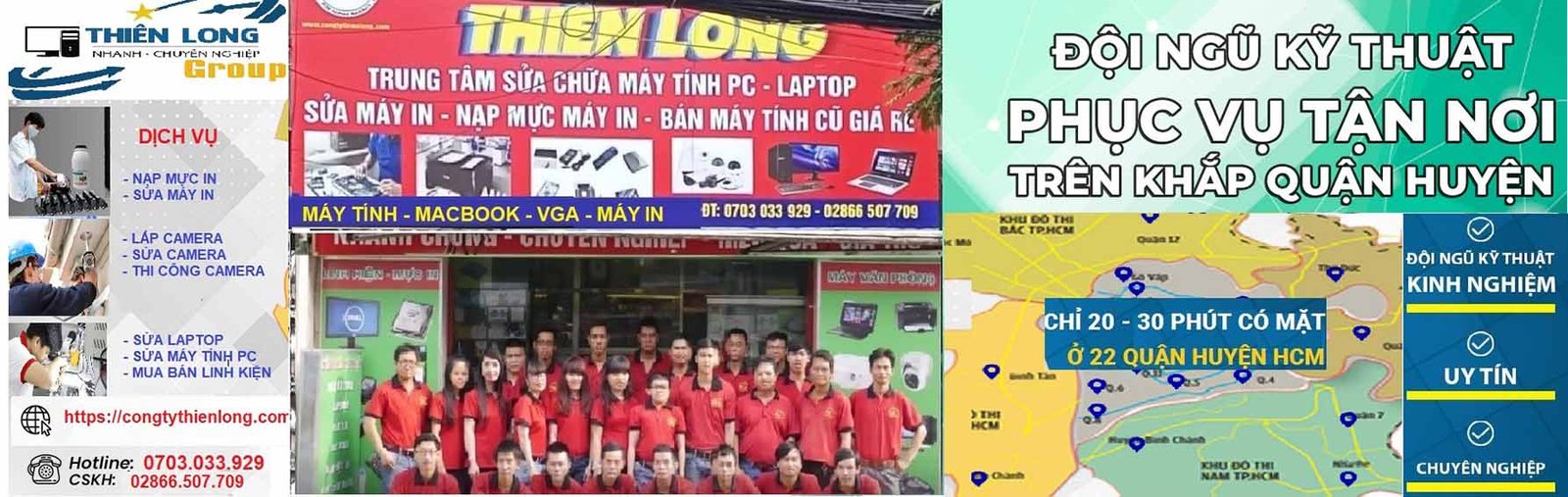Thiên Long Computer: 0287.300.32.82 (Viettel) – 0932 743 732 (Zalo) TỚI SỬA TẬN NƠI TP.HCM
KHUYẾN MÃI: Nạp Mực in 80,000 vnđ Sửa Vi Tính Pc, laptop, Cài Win Tận nơi 150,000 vnđ (Trọn Gói Tại Nhà)
Hướng Dẫn tắt update Windows 11 tự động bằng services.msc
| ✅ Tắt update Win 11 vĩnh viễn | ✅ Cách tắt update Win 11 khi đang Update |
| ✅ Tắt update Win 10 | ✅ Có nên tắt update Win 11 |
| ✅ Tool tắt update win 11 | ✅ Tắt update win |
| ✅ Cách tắt update win 10 lên 11 | ✅ Tắt update Win 10 vĩnh viễn |
Bước 1: Nhấn tổ hợp Windows + R để mở hộp thoại Run.

Nhấn tổ hợp Windows + R để mở hộp thoại Run
Bước 2: Nhập câu lệnh services.msc rồi chọn OK.

Nhập câu lệnh services.msc rồi chọn OK
Tắt Update Trong Win 11 Mới Nhất
Bước 3: Trong cửa sổ Services, chọn mục Windows Update ở phía bên phải.

Trong cửa sổ Services, chọn mục Windows Update ở phía bên phải
Bước 4: Chọn thẻ Properties ở Windows Update > Chọn Disabled trong menu xổ xuống ở Startup type.

Chọn thẻ Properties ở Windows Update
Chọn Disabled trong menu xổ xuống ở Startup type
Bước 5: Chọn OK > Apply và khởi động máy.
Bài Viết Liên Quan
Tác Giả
-
Zalo: 0346821715 - Chuyên Viên Phần Cứng IT, Sửa Chữa PC, Laptop, macbook, Ipad.
- Sửa máy in, nạp mực máy in màu ( trắng đen) A3, a4
- Thi Công Lắp Đặt Camera Quan sát, Thiết Kế Web, Seo
Bài Viết Mới Nhất
Bài Viết Khác
--
Nội Dung Bài Viết